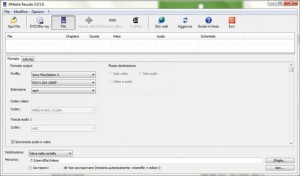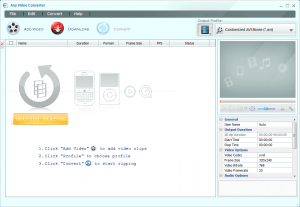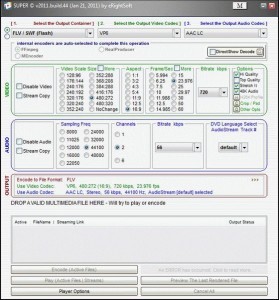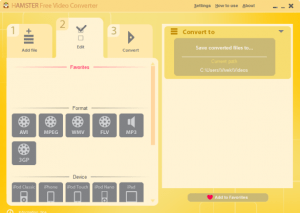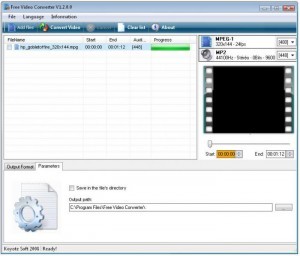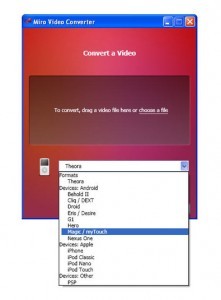I video sono disponibili in numerosi formati, a tutti è capitato di trovare file AVI, MOV, FLV, e MKV.
Questo non sarebbe un problema se ogni applicazione e ogni dispositivo potesse gestire qualsiasi formato, ma non è così.
Non è quindi strano avere un video che funziona perfettamente sul proprio computer ma che non è visibile o che risulta essere senza audio sullo smartphone.
La soluzione è rappresentata dai programmi per convertire video, strumenti che permettono di trasformare i video nel formato desiderato.
I convertitori video, in quasi tutti i casi, hanno lo stesso funzionamento.
L’utente deve scegliere il file da trasformare, impostare le opzioni per la conversione e selezionare la cartella in cui salvare il nuovo file.
Le caratteristiche dei programmi possono però essere molto diverse, alcuni si caratterizzano per la velocità e la qualità della conversione, altri hanno invece nella semplicità l’elemento migliore.
Il numero di programmi per convertire video è in continua crescita.
L’enorme possibilità di scelta può confondere, proponiamo quindi una lista dei migliori strumenti di questo tipo disponibili in questo momento.
Indice
Migliori Programmi per Convertire Video
Format Factory è un programma gratis, disponibile per Windows, che permette di effettuare la conversione di file video, audio e immagini.
Per quanto riguarda i video, è possibile trasformare qualsiasi file in MP4, AVI, 3GP, RMVB, WMV, MKV, MPG, VOB, MOV, FLV e SWF.
Si tratta di uno strumento molto semplice da utilizzare, sono infatti disponibili impostazioni predefinite che possono essere utilizzate per convertire i video nel formato migliore per il dispositivo scelto, come smartphone.
L’interfaccia, tradotta in italiano, si caratterizza per la presenza, nella parte sinistra della finestra, dell’elenco dei tipi di file in cui è possibile effettuare la conversione.
Basta quindi scegliere il tipo di file dall’elenco per ottenere le impostazioni migliori per l’operazione di conversione. Ovviamente gli utenti più esperti possono intervenire manualmente sui parametri, in modo da ottenere la qualità audio e video desiderata.
Il programma non è però solo semplice, offre infatti anche opzioni avanzate per chi vuole avere un maggiore controllo sulla conversione.
Per esempio, quando si crea un video MP4, è possibile scegliere il codec, DivX, XviD o H264, la risoluzione video, il frame rate, il codec audio e il volume.
Tra le altre funzionalità segnaliamo la possibilità di riparare file multimediali danneggiati, estrarre l’audio dai video, inserire sottotitoli e watermark.
Le prestazioni, nei nostri test, sono state abbastanza buone, particolarmente nella conversione di video in MP4 e WMV.
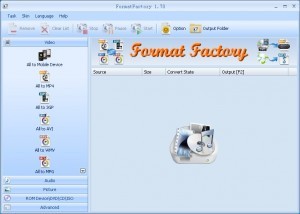 Freemake Free Video Converter è un altro convertitore video gratis che ha nella semplicità una delle sue caratteristiche migliori.
Freemake Free Video Converter è un altro convertitore video gratis che ha nella semplicità una delle sue caratteristiche migliori.
Il programma supporta oltre duecento formati video come input, tra i quali AVI, MP4, MKV, WMV, MPG, 3GP, 3G2, SWF, FLV, TOD, AVCHD, MOV, DV, RM, QT, TS e MTS, e permette di convertirli in AVI, MP4, MKV, FLV, 3GP, MP3 e HTML5.
Anche in questo caso troviamo la possibilità di convertire i video per determinati dispositivi, come smartphone e tablet, utilizzando le impostazioni predefinite messe a disposizione.
Basta caricare il video da convertire, scegliere il dispositivo su cui dovrà essere aperto e avviare la conversione.
Risulta essere inoltre possibile creare delle impostazioni personalizzate, da utilizzare per le proprie conversioni, scegliendo opzioni come bitrate e codec.
Molto interessante risulta essere l’editor video incluso, con cui è possibile fare piccole modifiche come unire e tagliare i video.
Tra le altre funzionalità segnaliamo la possibilità di caricare direttamente su YouTube i video e di estrarre l’audio.
Consigliamo di fare attenzione alla fase di installazione in cui viene proposta l’aggiunta di applicazioni aggiuntive.
Il programma è disponibile per Windows e risulta essere tradotto in italiano.
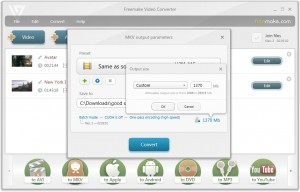 Handbrake è uno dei programmi di questo tipo più conosciuti.
Handbrake è uno dei programmi di questo tipo più conosciuti.
Si tratta di un’applicazione disponibile per Windows, Mac e Linux che può essere utilizzata da linea di comando o tramite un’interfaccia grafica.
Il programma è gratis e risulta essere piuttosto semplice da utilizzare. Nella parte alta troviamo sei pulsanti, tramite cui è possibile accedere alle funzionalità base come l’apertura dei file e l’avvio delle operazioni.
Al di sotto di questi pulsanti troviamo le opzioni Source e Destination, che permette di scegliere dove deve essere salvato e come deve essere chiamato il file ottenuto dalla conversione.
Nella parte centrale della finestra è poi presente la sezione Output settings, quella più importante. Contiene infatti le opzioni tramite cui è possibile impostare la qualità audio e video del file che si vuole ottenere.
Tra le opzioni risulta essere molto interessante quella che permette di calcolare il bitrate da impostare per ottenere un file della dimensione specificata.
Tra le altre funzionalità segnaliamo la possibilità di utilizzare profili predefiniti per la conversione, non mancano comunque opzioni avanzate tramite cui gli utenti più esperti possono controllare in modo dettagliato il processo di conversione. Sono poi disponibili alcuni filtri per pulire i video, come Detelecine, Decomb, Deinterlace, Denoise, Deblock, e risulta essere possibile aggiungere i sottotitoli.
Il programma supporta un numero di formati limitati come output, è infatti possibile convertire video in Mp4 e Mkv. Nonostante il numero ridotto di formati supportati come output, le prestazioni non sono state troppo elevate.
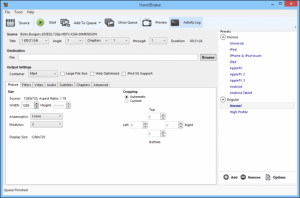 Molto interessante è anche XMedia Recode, programma che permette di convertire audio e video.
Molto interessante è anche XMedia Recode, programma che permette di convertire audio e video.
L’interfaccia non è molto curata ma le opzioni e le funzionalità messe a disposizione sono numerose.
I formati video sono molti e includono 3GP, 3GPP, 3GPP2, AAC, AC3, AIFF, AMR, ASF, AU, AVI, DIVX, DTS, DVR-MS, FLV,H.261, H.263, H.264, M4A, M1V, M2V, M4V, MKV, MMF, MPEG-1, MPEG-2, MPEG-4, TS, MP2, MP3, MP4, MP4V, MOV, PSP, VCD, SWF, VOB, WAV, WMA e WMV.
Troviamo profili predefiniti che possono essere utilizzati per convertire velocemente i video nel formato migliore per determinati dispositivi, come specifici modelli di smartphone.
Tra le altre caratteristiche segnaliamo il supporto per tracce audio esterne e sottotitoli, la possibilità di convertire più file contemporaneamente, la presenza di una calcolatrice bitrate tramite cui trovare il bitrate giusto per ottenere un file di una determinata dimensione e un editor per tagliare e migliorare i video.
Da notare che il programma si avvia in tedesco, per utilizzarlo in italiano è necessario accedere al menu Optionen e selezionare Sprache. Viene in questo modo aperta una finestra in cui scegliere la lingua.
Any Video Converter è un programma disponibile per Windows e Mac che permette di convertire video.
I formati supportati sono numerosi e includono DivX, XviD, MOV, rm, rmvb, MPEG, VOB, DVD, WMV, AVI, FLV, MP4 e MKV
Anche in questo caso sono disponibili impostazioni predefinite per convertire i video per dispositivi mobili, come iPad, iPod, Xbox, Amazon Kindle Fire e smartphone Android.
Ovviamente le impostazioni possono essere modificate manualmente, in modo da ottenere video con la qualità e la dimensione di cui si ha bisogno.
La semplicità è sicuramente la caratteristica migliore di questo strumento, basta trascinare il file da convertire, selezionare il formato di output che si vuole tra quelli messi a disposizione e cliccare il pulsante Convert Now.
Troviamo anche diverse funzionalità aggiuntive come la masterizzazione, la modifica dei video e la possibilità di scaricare video dalla rete.
Tra le caratteristiche più interessanti segnaliamo il supporto HTML5 e la possibilità di eseguire la conversione di più file in contemporanea.
Bisogna però dire che nei nostri test le prestazioni non sono state molto elevate, in effetti il programma è risultato piuttosto lento nella conversione.
Da segnalare inoltre che il controllo sulla conversione è limitato, gli utenti più esperti potrebbero quindi preferire soluzioni di tipo diverso.
SUPER è un altro software per convertire video molto conosciuto.
Permette di importare tutti i formati video più diffusi e di convertirli in 3GP, 3G2, AMV, ASF, DAT, DVR-MS, FLI, FLC, FLV, M2TS, MOV, MKV, MOV, M4V, CNA, OGM, QT, RM, STR, SWF, TS, TRP, TY, TMF, VIV, VOB, WMV, AVI e MP4.
Si tratta di uno dei convertitori più completi, permette di definire in modo preciso la qualità dei video che vengono creati tramite parametri come encoder, dimensione, formato, bitrate, frame al secondo e frequenza audio.
Sono disponibili anche diverse impostazioni predefinite, tramite cui convertire i video per determinati dispositivi in modo veloce.
Tra le funzionalità aggiuntive segnaliamo la possibilità di catturare i flussi multimediali in streaming online e di effettuare la conversione di più file in contemporanea.
Il limite è da individuare in un’interfaccia complessa, in cui le opzioni sono numerose, che può risultare difficile da utilizzare per gli utenti meno esperti, e in prestazioni non particolarmente elevate. Nei nostri test è infatti stato uno dei programmi più lenti nell’eseguire la conversione di un video da Mov a Mp4.
Il programma è gratis e risulta essere disponibile per Windows.
Molto semplice da utilizzare è Hamster Free Video Converter, programma gratis disponibile anche in italiano.
La conversione dei video può essere eseguita tramite una procedura guidata piuttosto veloce, bisogna scegliere il formato che si vuole ottenere, impostare la qualità, selezionare la cartella in cui salvare il nuovo file e avviare l’operazione.
L’applicazione supporta tutti i principali formati video, come AVI, WMV, DIVX, XVID, VOB, DV, DIF, MOV, MPG, MPEG, MPE, M1V, M2V, MPV, MPEG4, M4V, MP4, ASF, AVS, IVF, MKV, 3GP, 3G2, H261, H264, MOD, NSV, NUV, NUT, FLI, FLC, FLX, FLV, FFM, SWF, MTS, M2TS e RMVB..
Anche in questo caso troviamo impostazioni predefinite per effettuare la conversione dei video per determinati dispositivi, basta quindi scegliere il dispositivo su cui si vuole visualizzare il video e il programma convertirà il file nel formato migliore.
Il limite è da individuare nel numero limitato di opzioni, il controllo sulla qualità dei video ottenuti con la conversione è quindi minore rispetto a quello che è possibile avere con altri programmi.
MPEG Streamclip è un lettore multimediale, video editor e convertitore video disponibile Windows e Mac.
Si tratta quindi di uno strumento completo, ottimo per trasformare i video in un formato diverso ma anche per organizzarli sul proprio computer.
I formati video supportati sono numerosi, troviamo tutti i più conosciuti, permette di convertire i video da MPEG, MPG, VOB, PS, M2P, MOD, VRO, DAT, DCM, VDR, PVR, TS, M2T, MTS, MMV, REC, VID, AUD, AVR, TP, TP0, TRP, TOD a MPEG, TS, REC, VID, M2V, AIFF, MPA, AC3 senza perdita di qualità e di esportare da MOV, DV, AVI, DIVX, MP4, WMV, FLV, MPEG, MPG, VOB, PS, M2P, MOD, VRO, DAT, DCM, VDR, PVR, TS, M2T, MTS, MMV, REC, VID, AUD, AVR, TP, TP0, TRP, M2V a MOV, DV, AVI, DIVX, MP4.
Tra le altre funzionalità troviamo la possibilità di scaricare video dalla rete e di modificarli, tagliando e incollando parti.
Il programma non è aggiornato da diverso tempo, l’interfaccia non è quindi molto moderna, e per funzionare richiede la presenza di QuickTime sul computer.
 Free Studio include diversi strumenti gratis per la gestione dei video, troviamo infatti programmi per scaricare, masterizzare, modificare e convertire video.
Free Studio include diversi strumenti gratis per la gestione dei video, troviamo infatti programmi per scaricare, masterizzare, modificare e convertire video.
L’interfaccia grafica tenta di integrare tutti questi strumenti, è comunque necessario tempo per trovare quello di cui si ha bisogno.
Le funzionalità di conversione sono infatti divise tra diversi programmi e quindi l’interfaccia può risultare non troppo semplice da utilizzare.
La procedura da seguire per la conversione è simile a quella che troviamo nelle altre applicazioni, bisogna importare il file, selezionare il formato di output o il dispositivo per cui convertire il video e cliccare un pulsante per avviare l’operazione.
Nel caso in cui non sia presente un profilo predefinito per la conversione che si vuole effettuare, è possibile crearne uno da aggiungere alla lista. Le opzioni sono però abbastanza limitate, è possibile scegliere frame rate, bitrate, risoluzione, sample rate auto e numero di canali audio.
Per quanto riguarda le prestazioni, nei nostri test i risultati sono stati abbastanza variabili. Il programma si è dimostrato veloce nella conversione dei file MP4 ma molto meno con altri formati.
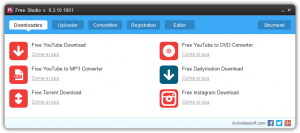 Koyotesoft Free Video Converter è un’altra soluzione interessante.
Koyotesoft Free Video Converter è un’altra soluzione interessante.
L’utilizzo è molto semplice, risulta essere infatti possibile utilizzare la funzionalità drag and drop per importare i file.
Numerose sono le impostazioni predefinite disponibili, troviamo infatti configurazioni per i dispositivi più diffusi come iPhone e smartphone Android.
Le opzioni avanzate non sono invece molte, è possibile solo modificare le impostazioni base, come codec, risoluzione, frame rate e bit rate.
Le funzionalità di modifica dei video sono limitate, troviamo però uno strumento molto utile che permette di eliminare le parti che non interessano dall’inzio e dalla fine dei video.
Le prestazioni non sono eccezionali, nei nostri test l’applicazione è risultata particolarmente lenta nella conversione di video HD.
MediaCoder è il programma giusto per chi ha esigenze avanzate e vuole un controllo preciso sulla conversione dei video.
Oltre che importare tutti i principali formati, è possibile scaricare video in streaming, catturare video da dispositivi collegati al computer e leggere il contenuto di CD e DVD.
Le opzioni di modifica permettono poi di rimuovere parti dei video, modificare opzioni come luminosità e contrasto e applicare vari filtri per migliorare la qualità.
Per quanto riguarda le scelta del formato di output, il numero di impostazioni che troviamo è particolarmente grande.
Nonostante la complessità, l’utilizzo è possibile anche per utenti meno esperti. Troviamo infatti una procedura guidata che aiuta nella configurazione delle impostazioni più importanti. Ovviamente capire come utilizzare il programma al meglio richiede tempo.
Le prestazioni nei nostri test sono state ottime, una delle applicazioni più veloci nella conversione dei video.
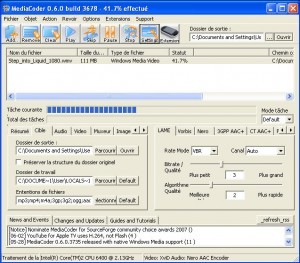 Miro Video Converter è uno dei convertitori video più semplici da utilizzare.
Miro Video Converter è uno dei convertitori video più semplici da utilizzare.
Basta trascinare il file da trasformare all’interno dell’interfaccia, scegliere una delle impostazioni predefinite e cliccare Convert.
Il programma supporta tutti i principali formati video come input e mette a disposizione impostazioni predefinite per i dispositivi più comuni.
La semplicità comporta anche alcuni limiti, l’applicazione non permette infatti di intervenire su impostazioni come la risoluzione e il frame rate.
Un altro limite è da individuare nel fatto che è possibile importare un solo file alla volta.
Le prestazioni sono buone, la conversione dei file video risulta essere infatti piuttosto veloce.
Il programma rappresenta quindi una soluzione per gli utenti meno esperti, che cercano qualcosa che sia semplice da utilizzare e che non hanno esigenze particolarmente avanzate.
Conclusioni
Dire quale programma è il migliore convertitore video non è semplice, non esiste una soluzione che può essere ritenuta la migliore in tutti i casi.
Se si convertono raramente dei video e si vuole qualcosa di semplice e veloce, Mirco Video Converter può essere lo strumento giusto.
Chi ha esigenze maggiori e vuole controllare in modo dettagliato la conversione, può trovare l’applicazione giusta in MediaCoder, uno strumento più complesso ma molto potente.
Fateci sapere quali sono i vostri convertitori video preferiti.